
На форумах и в сообществах пользователи фитнес-трекеров часто спрашивают, почему появляется первая ошибка Pair Mi Band 4, что делать в этой ситуации и как устранить проблему. Ниже мы рассмотрим, каковы причины появления такого значка, как действовать на начальном этапе, и какие настройки умного браслета из Китая помогут, если проблема не будет устранена в самом начале.
Что делать сначала
Фитнес-трекеры Xiaomi отличаются бесперебойной работой и отсутствием неисправностей, но время от времени возникают некоторые проблемы. Наиболее распространенной ошибкой является Pair first Mi Band 4, что означает процесс сопряжения. Если надпись появляется сразу после покупки, это нормально. Сначала ремешок должен быть сопряжен с телефоном, чтобы на дисплее появилось специальное изображение. Это означает, что устройство сопряжено.
Если браслет Mi Band 4 пишет Pair first, то в настройках bluetooth необходимо подключить финтех-устройство к приложению, а не только смартфон. Выполните следующие шаги для правильной синхронизации:
- Загрузите и установите приложение Mi Fit из Google Play.
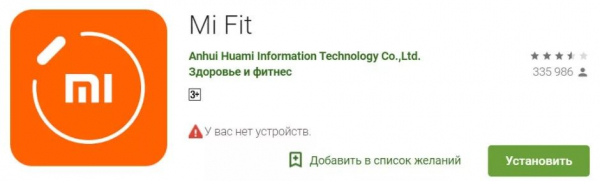
- Войдите в приложение и зарегистрируйтесь. Если у вас еще нет учетной записи, зарегистрируйтесь.
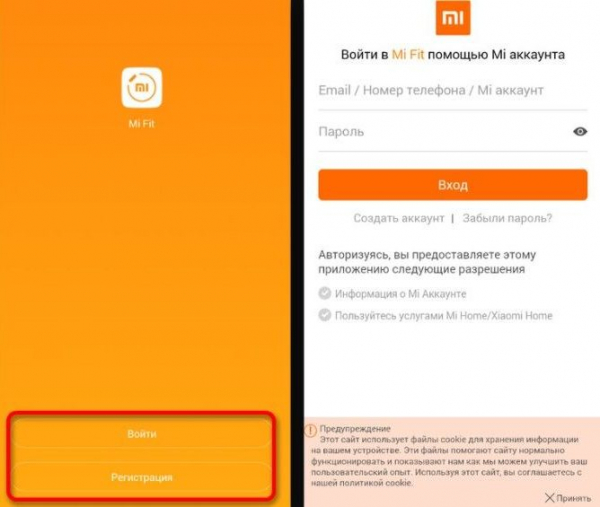
- Нажмите Профиль в правом нижнем углу и привяжите новое устройство.
- Активируйте блютуз. Дождитесь, пока приложение обнаружит ваше устройство слежения.
- На Mi Band 4 подтвердите сопряжение.
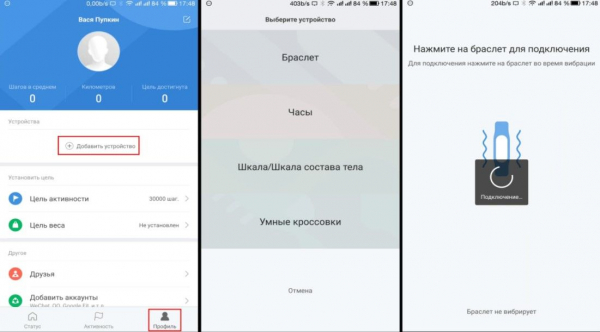
После этих действий первая ошибка сопряжения на Xiaomi Mi Band 4 исчезнет. Затем вы можете пользоваться устройством и сохранять информацию в приложении на своем телефоне.
Что делать, если появляется Pair first в Mi Band 4 после подключения
Ситуация усложняется, когда рассмотренные выше шаги не срабатывают. В этом случае необходимо вникнуть в ошибку и особенности устранения неполадок. Pair first на Mi Band 4 означает “первая пара”, а появление надписи указывает на трудности с подключением. Давайте рассмотрим, что делать в таких обстоятельствах:
- Отсоедините фитнес-браслет от телефона и очистите данные Bluetooth.
- Подключите трекер к другому смартфону на заданный период времени или сопрягите его с другим программным обеспечением, например Notify&Fitness.
- Повторите синхронизацию с помощью официального программного обеспечения.
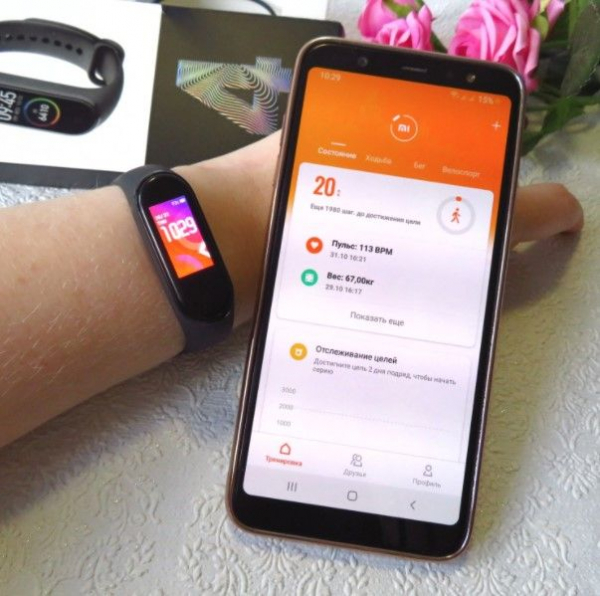
Что делать, если не помогает
Если First Inscription Steam на Mi Band 4 не работает, вам могут понадобиться дополнительные действия.
Перезагрузите фитнес-браслет
Чтобы гаджет снова заработал, необходимо выполнить перезагрузку. На этом этапе можно исправить мелкие ошибки в программе и сбросить статистику. Для этого выполните следующие действия:
- Потяните вниз по экрану.
- Найдите раздел “Дополнительно”.
- Откройте раздел “Настройки”.
- Прокрутите вниз до опции Reboot (Перезагрузка).
- Нажмите на него.
- Согласитесь на перезагрузку.
- Нажмите на флажок и дождитесь перезагрузки.
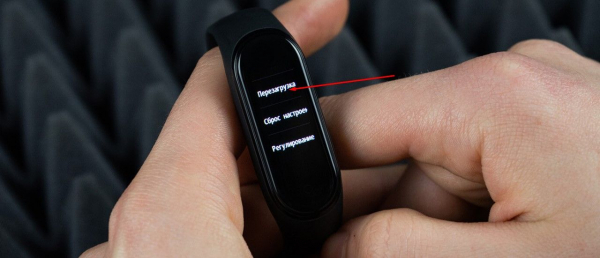
После этого проверьте, была ли устранена ошибка Pair first на Mi Band 4 или нет. Если результата нет, выполните другие действия (о них ниже).
Вы можете столкнуться с проблемой, когда уведомления не приходят на Mi band 4. Но у нас также есть материалы для решения этой проблемы.
Обновите ПО
Нередко пользователи не могут понять, в чем заключается первая ошибка Pair на Mi Band 4, а причина банальна – устаревшая версия прошивки. Как правило, программное обеспечение и приложение обновляются автоматически при подключении устройства к смартфону и мобильного устройства к глобальной сети. Однако бывают ситуации, когда обновление запускается только через Wi-Fi. Если пользователь долгое время не подключался к этой сети, новое программное обеспечение также не будет загружено.
Чтобы обновить приложение Mr Fit, выполните следующие действия:
- Войдите в раздел Профиль.
- В нижней части нажмите на Настройки и нажмите на Проверить наличие обновлений.
- Если доступна новая версия программного обеспечения, система предложит вам обновить ее. При желании вы можете проверить доступную версию программного обеспечения. Перед этим рекомендуется зарядить аккумулятор, чтобы избежать перебоев в работе.
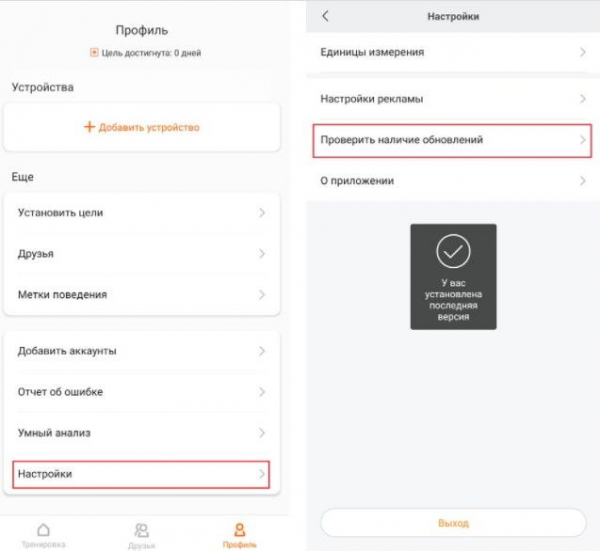
Если это не помогло и ошибка Pair first по-прежнему появляется на вашем Mi Band 4, вам может потребоваться удалить Mr Fit со смартфона, а затем установить его. Опытные пользователи рекомендуют сделать следующее:
- Выйдите из учетной записи Mi Fit. Для этого перейдите в Профиль, а там найдите кнопку Настройки и кнопку Выход. Затем нажмите OK.
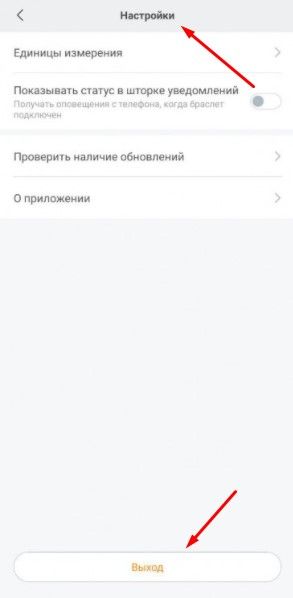
- Зайдите в настройки смартфона.
- Перейдите в раздел “Приложения” и найдите там Mr Fit.
- Очистите данные программы, а затем удалите ее.
- Переустановите программное обеспечение и войдите в систему, используя свои учетные данные.
Чтобы обновить прошивку браслета, выполните следующие действия:
- Подключите его к смартфону через Mi Fit.
- Убедитесь, что ваш смартфон и фитнес-устройство хорошо заряжены и на телефоне работает интернет.
- Поднесите браслет к смартфону.
- Если обновление доступно, оно будет установлено автоматически.
- Дождитесь завершения процесса.
После этого ошибка Pair first должна исчезнуть, и вы сможете нормально пользоваться Mi Band 4.
Кстати, часы также имеют поведенческие метки. Знаете ли вы, для чего они нужны и как их настроить? Если нет, то нажмите на эту ссылку.

Сбросьте девайс до заводских настроек
В самых сложных случаях рассмотренные выше шаги не имеют никакого эффекта. В таких обстоятельствах может потребоваться восстановление заводских настроек. Давайте посмотрим, как правильно это сделать:
- Проведите пальцем вниз по экрану.
- Найдите раздел “Дополнительно” и найдите пункт “Настройки”.
- Выберите Сброс настроек линии.
- Установите флажок, чтобы понять, что после сброса настроек вам нужно будет заново подключиться.
- Подтвердите сброс настроек.
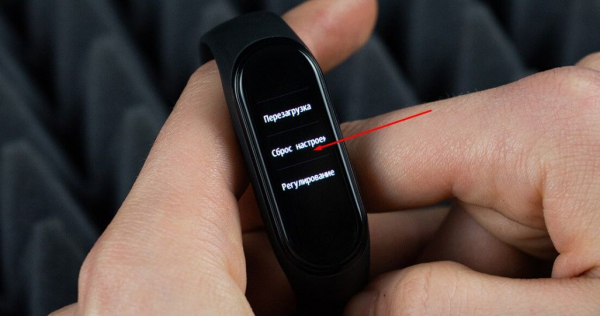
После выполнения этих шагов на вашем Mi Band 4 появится значок Pair first, который должен исчезнуть после успешного подключения. Вам придется сбросить язык и другие настройки с нуля.
Многие рекомендуют выполнить сброс настроек другим способом – попробовать подключить Mi Band 4 к другому смартфону. В этом случае при подключении устройство автоматически предложит выполнить сброс настроек.
Теперь вы знаете, что делать, если вы впервые получили сообщение Pair Device на вашем Mi Band 4, что означает эта ошибка и как ее исправить. Помните, что появление этого значка не означает, что устройство необходимо заменить. Вы можете легко устранить проблему самостоятельно.



